
連日のフォトショネタですが、お付き合い下さいませ (^^
今回はシャープネス処理です。
シャープネス処理はある程度は現像レベルでも行いますが、細かい処理はフォトショで行っています。
精細感が欲しい部分だけにピンポイントでかけることが多いからです。
シャープネス関係でよく使われているのが、フィルターメニューのシャープにある 「 アンシャープマスク 」 です。
最近は 「 スマートシャープ 」 を使う方も増えたかもしれませんね。
それらを使わず、他の方法でシャープネスをかける方法がありまして、それの紹介でございます。
それは 「 ハイパスフィルター 」 を使ったシャープネス処理でございます。
[ トリミング ]
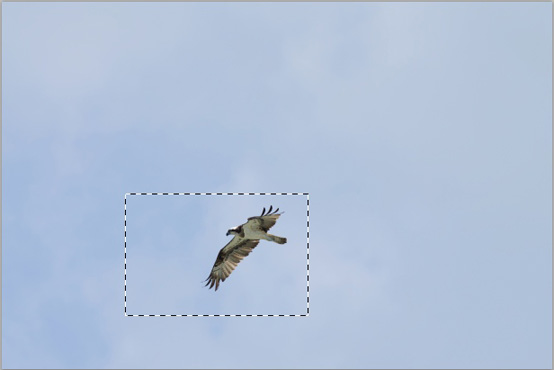
扉の画はこの画からトリミングして仕上げました。
少々甘いので、シャープネス処理を行います。
手順は
1.原画をレイヤーにコピーする
2.コピーしたレイヤーへ [フィルター] → [その他] → [ハイパス] をかける
3.半径を適当に設定する( 輪郭を見ながら 0.3~3pixel程度 )
4.灰色になったレイヤーの合成モードを [ オーバーレイ ] にする
これだけでシャープになります。
ハイパスの pixel数は色々な値を試してみて下さい。
強さはハイパスの pixel数の設定と不透明度で調整します。
[ ビフォーアフター ]
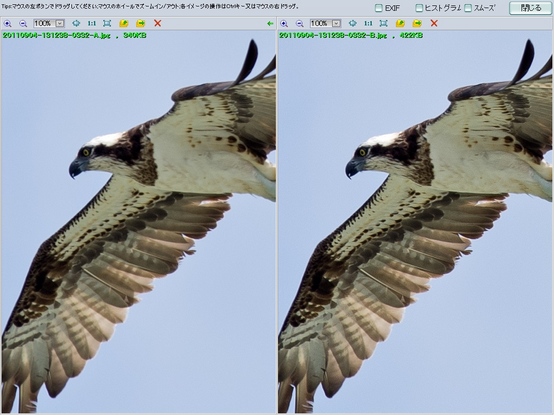
等倍切り出しのビフォーアフターです。
シャープにする原理が違うので、アンシャープマスクとは異なる精細感になります。
レイヤーマスクを併用して、鳥だけにかけたり目だけにかけたりすると良いと思います。
あるいはクイックマスクでシャープにしたいところを選択してから処理するか、シャープネスが
要らない部分を消しゴムで消す (^^
[ 手順の動画 ]
フォトショネタは今回で一旦終了 (^^
ハイパスフィルターなんて使ったことないですw
こんな使い方があるんですね~
輪郭がシャキッとしただけでなく、
全体がクリアになった印象です。
コントラストは変わってないのに不思議ですね~
近々NEWマシン(と言っても知人のお下がり)導入予定です。
i5/8GB/SSDで一気に快適環境になる予定です。
最近のHOW TOをいろいろ試せそうです(^^)
ask-evoさん、おはようございます。
効果的なシャープネスを色々調べたり試したりしていたら見つけた Tipsでしたw
1年ぐらい前にお渡ししたアクションにも登録してなかったかな?
ハイパスフィルターなんて何に使うんだろうと思っていましたが、輪郭を抽出して
それを合成することでシャープネスを得るのに使えるとはビックリでしたwww
この画では分かりにくいですが、コントラストも若干上がる感じがします。
抜けが良くなった感じ。
面白い効果です (^^
おお~ 良いマシンが手に入りそうですね。
サクサクレタッチできると、フォトショがもっと好きになりますね (^^
おはようございます。
ハイパスフィルター使うシャープネス、目から鱗です ^^
さっそく、色々な写真で使ってみましたが、鉄物との相性は
抜群に良いみたいです。
ask-evoさんも書いていますが、輪郭がはっきりして、質感が
増しますね。
こちらも活用して、フォトショップ、精進していきます。
iMovieさん、こんにちは。
面白いシャープネスの方法ですよね。
アンシャープマスクよりこちらが良い場合もありますので、シャープネス関係も奧が深いです。
ちなみにオーバーレイではなく、ソフトライトにすると若干弱く、ハードライトにすると
若干強く掛かります。
また、ビビッドライト・リニアライト・ピンライトでも強さとコントラストに違いが出ます。
色々実験すると楽しいですよ (^^
こんにちは(^^
こういう方法もあるんですね。
全く知らんかったですww
昨日UPしました星景写真はアンシャープマスクが効果的な写真でした。
星写真でも効果がありそうなので今度試してみます。
ミサゴかっこいい~&トマホーク凄いですね♪
Jerryさん、こんにちは。
シャープネス関係って思わぬ方法があったりで面白いです。
斜めのジャギーが出ない方法とか研究してみたいです (^^
仕上げにシャープネス処理って必須に近いと思うので、
色々な方法を知っておくと最適な方法が選べますね~
むふ♪ ミサゴは大きくて撮り甲斐があります♪
今回のヤツは微妙にピントを外しているようで少々甘いっす (^^
こんばんは(^^
このアクションは、最近のお気にです♪
ヒストリーで一個づつ戻っていって、なるへそ!
でしたが、こういう手もあるのかと感心しきりでした(^^
これまでフォトショも、ゴミ消しとシャープネス処理だけでしたが
こうして写真処理の一端をお教え頂いて、少しづつやってますが
やり過ぎ警報発令中でした(*^_^*)
先ずは色んな機能の動きを把握して、操作を自分のものにしなきゃ!
でした(^^
bluemさん、こんばんは。
フォトショは奧が深いですね。
世界中のプロが使っているワケでございます。
なんでも出来そうで逆に怖いwww
お~ High Pass Sharpness 愛用しておりましたか~
自分なりのパラメータでアクションを登録しなおすと良いと思います。
弱、中、強を作ったりするとか (^^
うほ!
なんていいタイミング・・w
丁度このテク覚えたばかりで、先日上げたHDR記事の写真が
ハイパス利用したものです。
オーバーレイもいいですが、他の合成モードでも面白い結果になりますね。
kniさん、こんにちは。
ハイパスフィルターを使ったシャープネスは大分前から使っておりました。
実はシャープネスもプラグインで処理しているのですが、違和感を感じたときは
アンシャープマスクやハイパスフィルターを使ったシャープネスを使っておりますw
他のモードで合成しても面白いですね。
レイヤーが使えるレタッチソフトは遊べるので最高でございますwww